Googleマップがさらに便利に! PCで検索した場所をiPhoneに送信する手順
常に携帯することができる地図といえば「Googleマップ」。誰もが一度ならずお世話になったことがあるでしょう。そんなGoogleマップが、このたび地味に便利過ぎる進化を遂げました。
PCからGoogleマップで目的地を検索、そのままサクッとスマートフォンに結果を送信できるようになったのです。というわけで、その手順をご紹介。
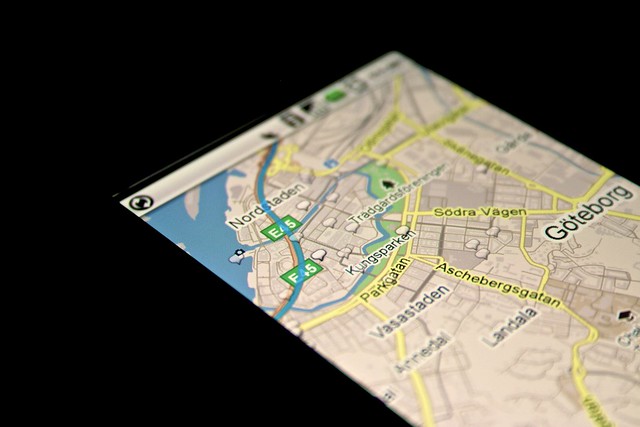
モバイルアプリを最新版にして設定変更
まずは、PCから情報を送れるようにするための準備です。
現在公開されている最新版のGoogleマップアプリがインストールされている必要があります。iOSアプリだとバージョン4.7.0以降ならOK。
アプリで通知を受け取るようにする
続いてGoogleマップアプリの設定を変更し、PCから送信された情報を受け取れるようにします。
前提として、PCで利用するGoogleマップと、スマートフォンのアプリは同一のGoogleアカウントでログインしていなきゃダメですよ。
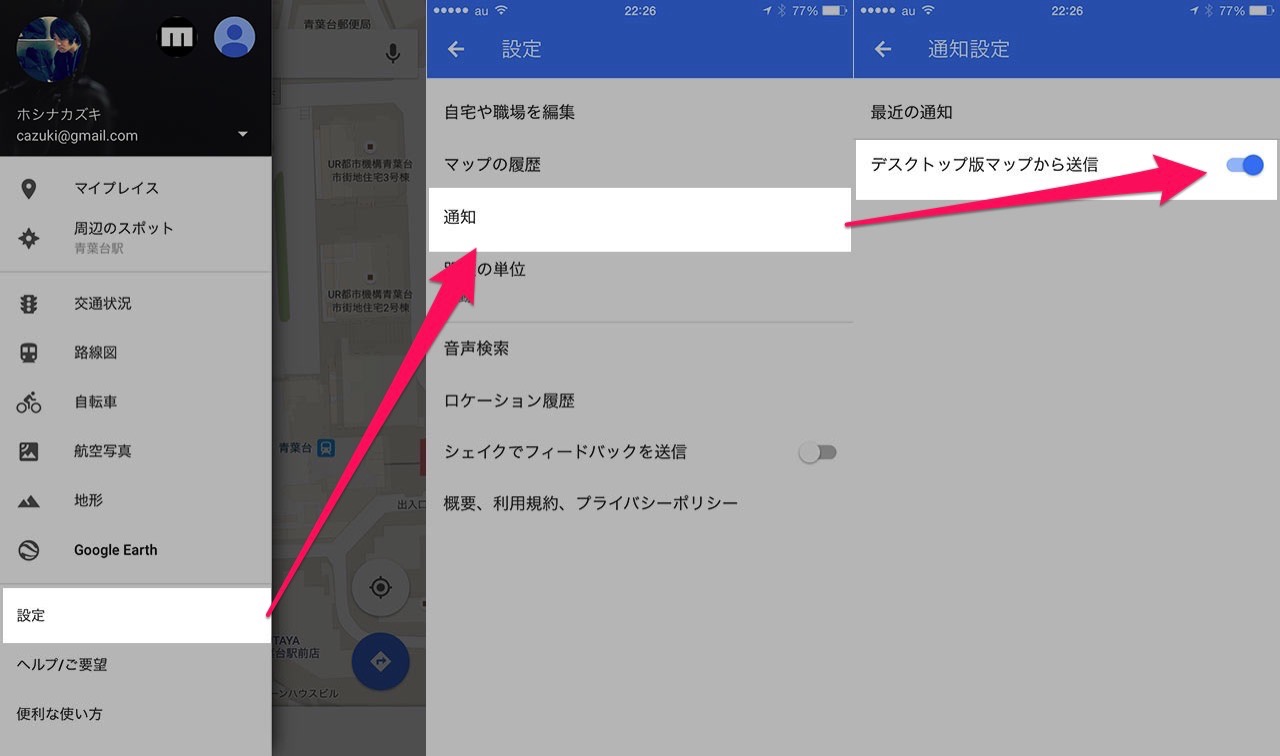
アプリを起動後、メニューを表示させたら、[設定]→[通知]と進み、通知設定にある、[デスクトップ版マップから送信]をオンにしましょう。
ここまでできれば、準備はOKです。
PCで検索、結果を送る
準備が完了したら、あとはこれまでどおりブラウザでGoogleマップを開いて、目的地を検索しましょう。
今回は試しに東京駅を目的地として検索してみました。
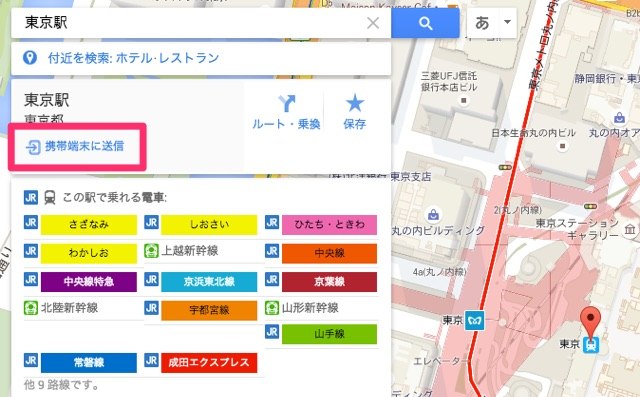
すると、検索結果に[携帯端末に送信]というリンクが表示されます。これをクリックすると、
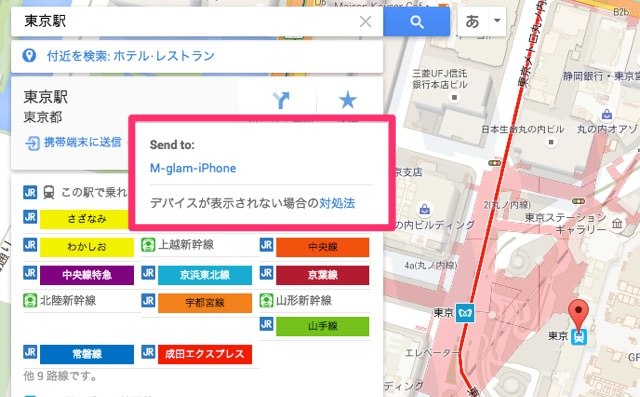
このように送信する端末名が表示されるので、送りたい端末名をクリック。
すると、選択した端末に検索結果が送信され、端末に通知されます。
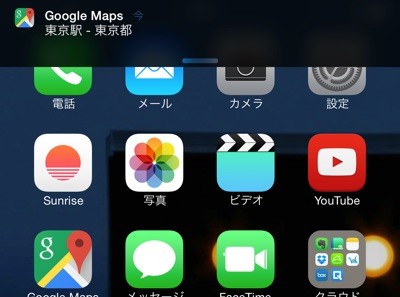
この通知をタップすれば、アプリが起動し、PCで検索した結果がそのまま表示されるというわけですね。いやーとてもラク。そのまま現在地からのナビも可能ですよ。
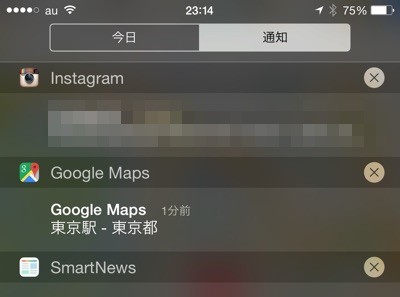
もちろん、通知センターにも表示されているので、移動中に開いてサクッと目的地を表示するなんていう使い方もできますね。